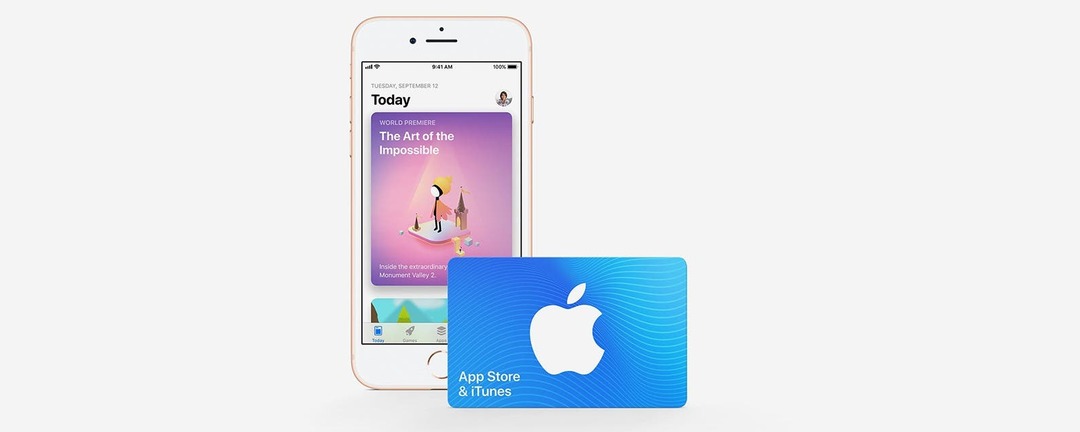
Якщо вам цікаво дізнатися, як додати подарункову картку iTunes до Family Sharing або до облікового запису окремого члена сім’ї, ви потрапили в потрібне місце. У цій статті ми пояснимо кілька способів використання подарункових карток через Сімейний обмін і як налаштувати Apple ID за допомогою Попросіть купити функція активована для ваших дітей. Читайте далі, щоб дізнатися більше про ідентифікатори Apple ID, функцію запиту про покупку, сімейний доступ і як викупити подарунок iTunes картки для різних членів сім’ї, щоб використовувати перед використанням основного методу виставлення рахунків у Family Sharing рахунок.
Пов'язані: Як отримати доступ і завантажити спільні покупки в Family Sharing
Що в цій статті:
- Додайте подарункову картку iTunes до свого сімейного облікового запису
- Активуйте подарункову картку iTunes на iPhone вашої дитини
- Погасіть кредит на картку iTunes на обліковому записі вашої дитини на власному пристрої
- Перевірте баланс своєї подарункової картки iTunes
Додайте подарункову картку iTunes до свого сімейного облікового запису
Як організатор сімейної групи, з вас стягується плата за кожну покупку, зроблену учасниками вашої сімейної групи; це все виставляється на кредитну картку, яку ви призначили своєму Apple ID під час створення сімейної групи. Застосування подарункової картки до вашого власного Apple ID означає, що покупки, зроблені іншими учасниками сімейної групи, будуть стягуватися з вашої кредитної картки, але будь-які Плата за покупки, які ви зробите під час входу у свій Apple ID, стягуватиметься з подарункової картки, включаючи спільні сімейні підписки, такі як Apple Music або iCloud зберігання. Цей метод вимагає певної бухгалтерії з вашого боку, оскільки ви хочете відстежувати, скільки кредитів у вас ще є на подарунковій картці та. скільки кожен член сім’ї витрачає через Family Sharing.
Щоб додати подарункову картку iTunes до свого облікового запису на iPhone, iPad або iPod Touch:
- Відкрийте Програма iTunes Store.
- Торкніться значка Рекомендована вкладка.
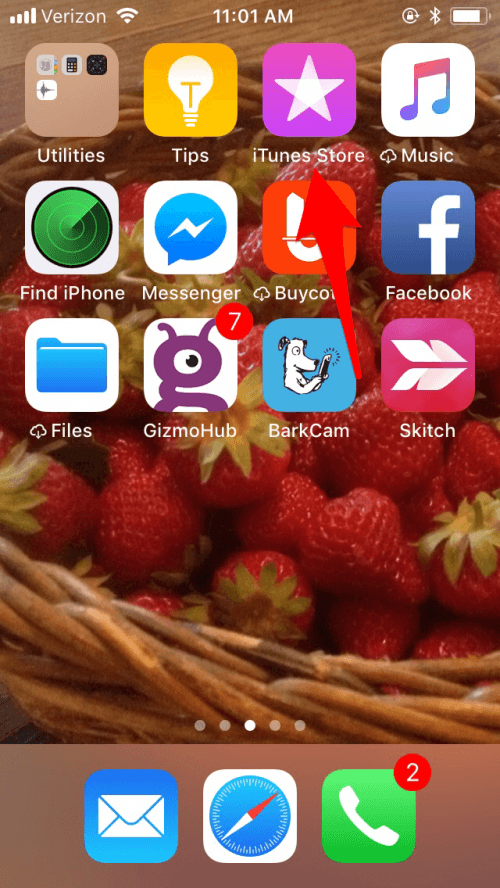
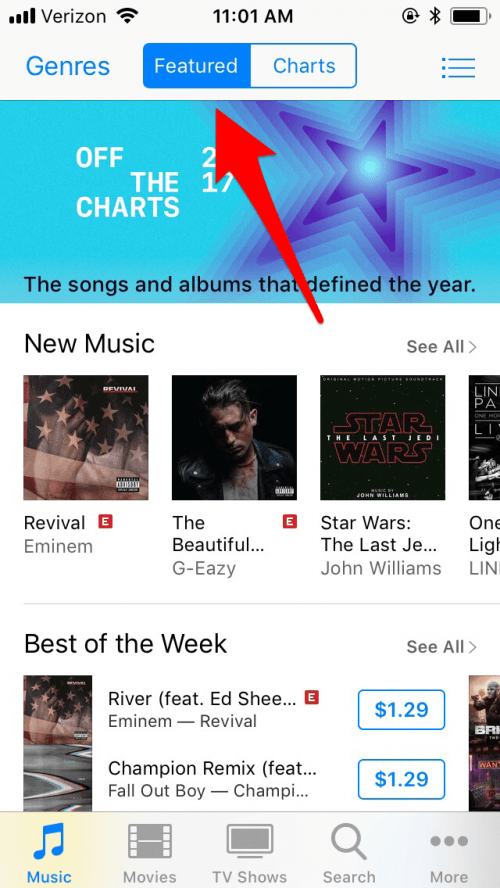
- Прокрутіть до самого низу екрана та торкніться Викупити кнопку.
- Скористайтеся камерою телефону, щоб відсканувати подарункову картку iTunes, або введіть код картки вручну.
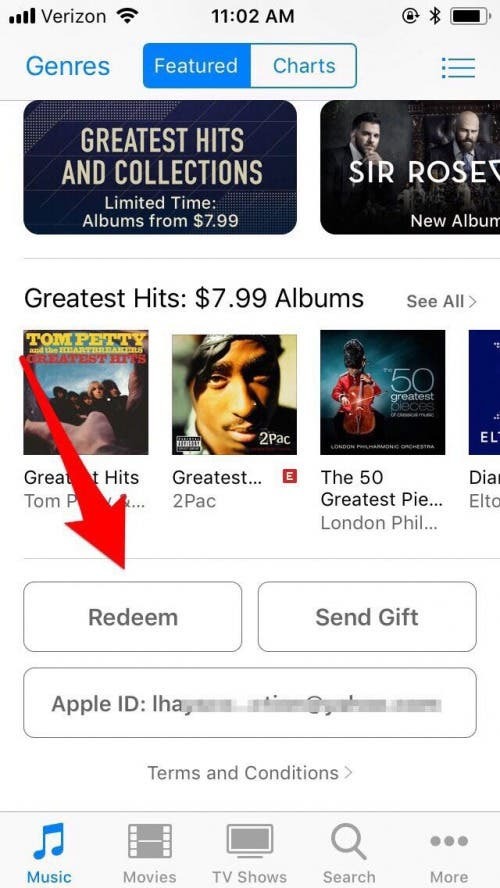
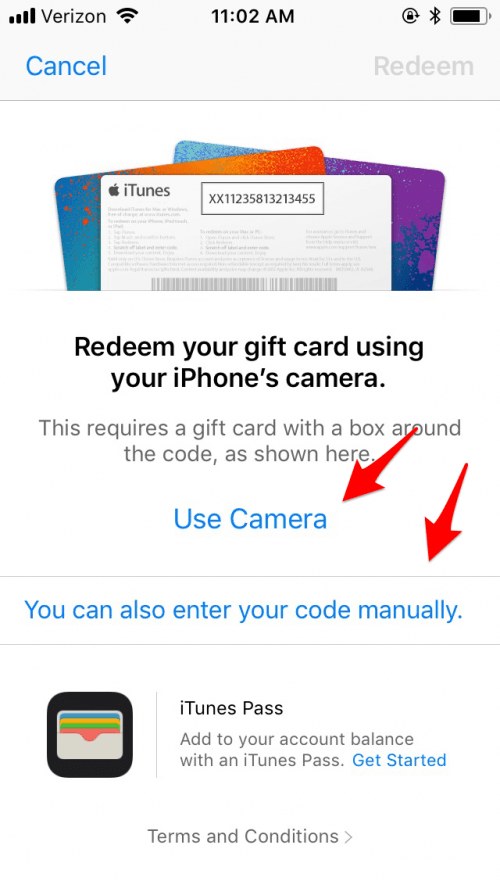
- Після погашення вашої картки з'явиться оновлений баланс.
- Торкніться Готово закінчити або Скористайтеся іншим кодом якщо у вас є інша карта iTunes для входу.
Після того, як ви додасте свою подарункову картку iTunes, усі ваші покупки будуть застосовані до подарункової картки, доки її не буде вичерпано. Після цього з вашої кредитної картки буде стягнуто плату за будь-які додаткові покупки. Це означає, що якщо ваша підписка на Apple Music або студентське членство настає, ці підписки буде стягнено з вашої подарункової картки, якщо на картці все ще є позитивний баланс, і будь-який залишок після вичерпання балансу буде стягнено з вашого основного платежу метод.
Активуйте подарункову картку iTunes на iPhone вашої дитини
Ви можете застосувати подарункову картку iTunes безпосередньо на Apple ID вашої дитини (або іншого члена сім’ї), а не намагатися вести реєстр спільного кредиту для вашої сімейної групи. Якщо ви додаєте подарункову картку iTunes до дитячого облікового запису, ви все одно можете використовувати її Функція запиту на покупку затверджувати свої покупки. Оскільки картка застосовується до їхнього Apple ID, а не до групи Family Sharing, вартість їхніх покупок стягується з їхньої подарункової картки, доки вона не буде вичерпана. Якщо у вас є iPhone вашої дитини, ви можете увійти в обліковий запис Apple ID на його пристрої та додати подарункову картку до її облікового запису, дотримуючись кроків у попередньому розділі. Якщо у вас немає доступу до їхнього iPhone, ви також можете віддалено додати подарункову картку до його облікового запису, використовуючи метод нижче. Якщо ви вирішите це зробити, ви також можете просто додати подарункову картку до власного балансу облікового запису та надіслати дитині або члену сім’ї Apple Cash натомість, оскільки Apple Cash можна використовувати для покупок у App Store, iTunes Store та Books.
Скористайтеся кредитною карткою iTunes на рахунку вашої дитини
Щоб додати подарункову картку iTunes до облікового запису дитини (або облікового запису іншого члена сім’ї, для якого у вас є облікові дані) зі свого власного пристрою:
- Відкрийте Додаток налаштувань.
- Торкніться свого Профіль Apple ID на вершині.
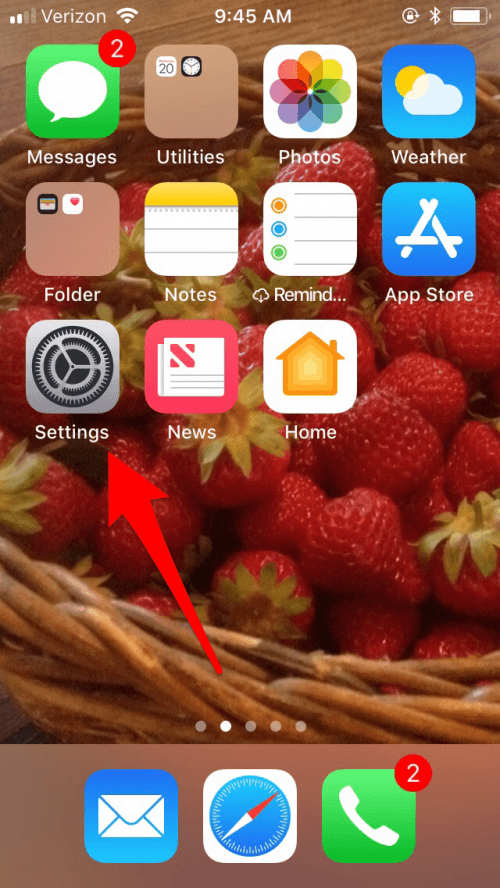
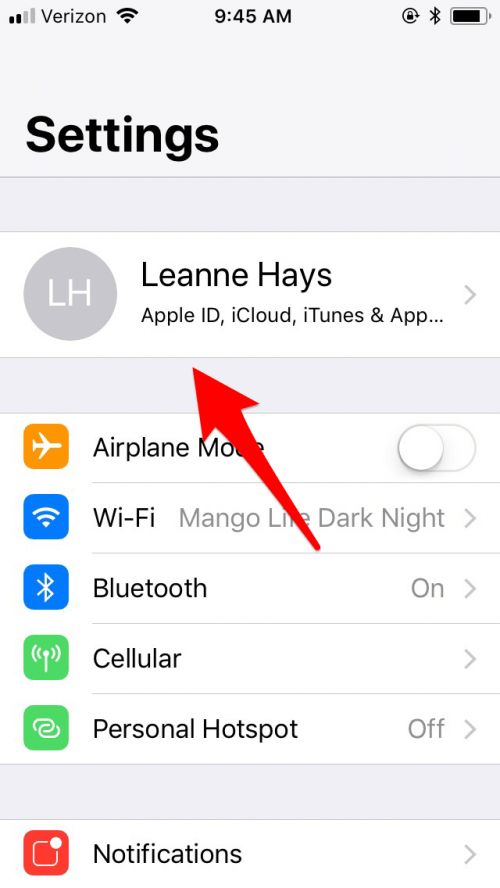
- Торкніться свого Apple ID у верхній частині екрана.
- Торкніться Вийти з аккаунта.
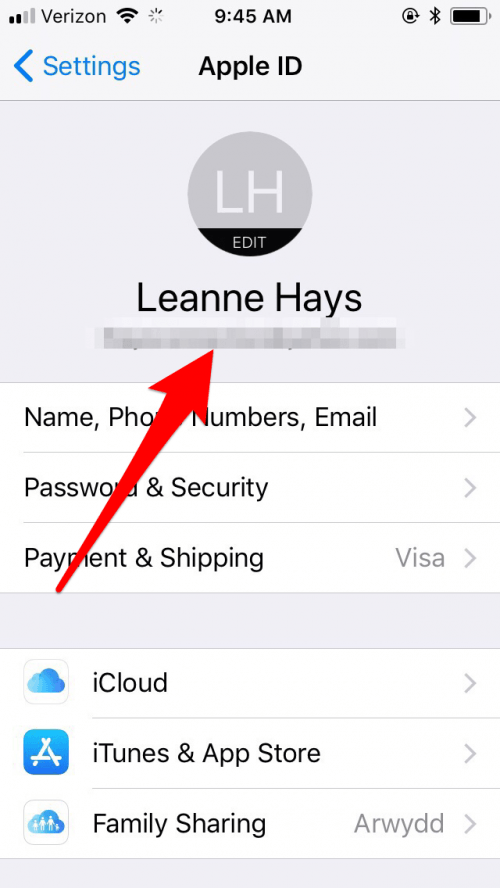
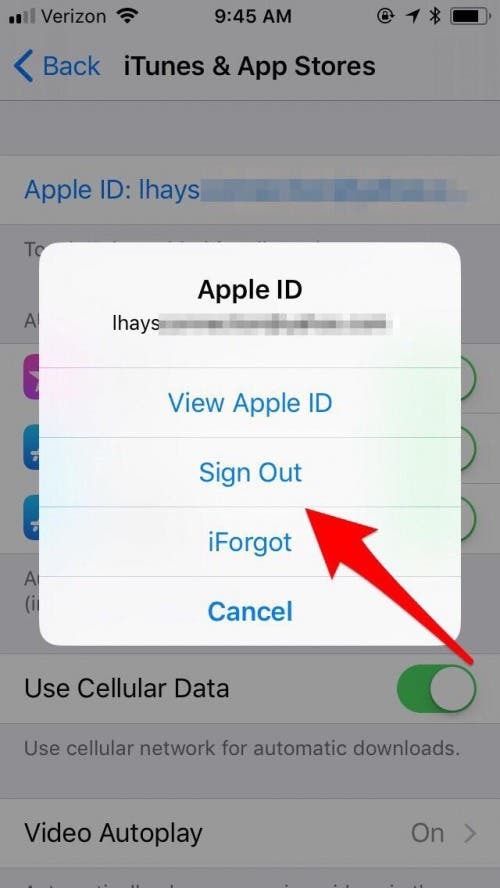
- Увійдіть знову, використовуючи ідентифікатор Apple ID та пароль особи, для якої ви хочете викупити подарункову картку iTunes.
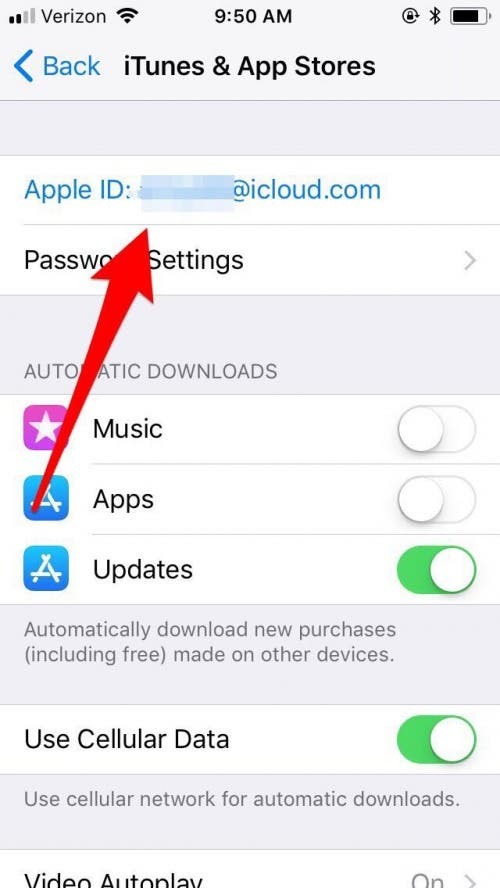
Тепер ви можете повернутися до iTunes Store і викупити подарункову картку iTunes вашої дитини.
Перевірте баланс подарункової картки iTunes
Ви можете будь-коли перевірити баланс своєї картки iTunes. Це стане в нагоді, якщо ви хочете знизити купівельну спроможність вашої дитини за допомогою «Попросити купити», доки подарункова картка не буде вичерпана і з вашої кредитної картки почнеться стягнення плати. Щоб перевірити баланс подарункової картки для свого облікового запису, облікового запису Family Sharing або облікового запису дитини чи іншого члена сім’ї, виконайте наведені нижче дії.
- Відкрийте Додаток App Store.
- Натисніть на Значок Apple ID у верхній частині екрана.
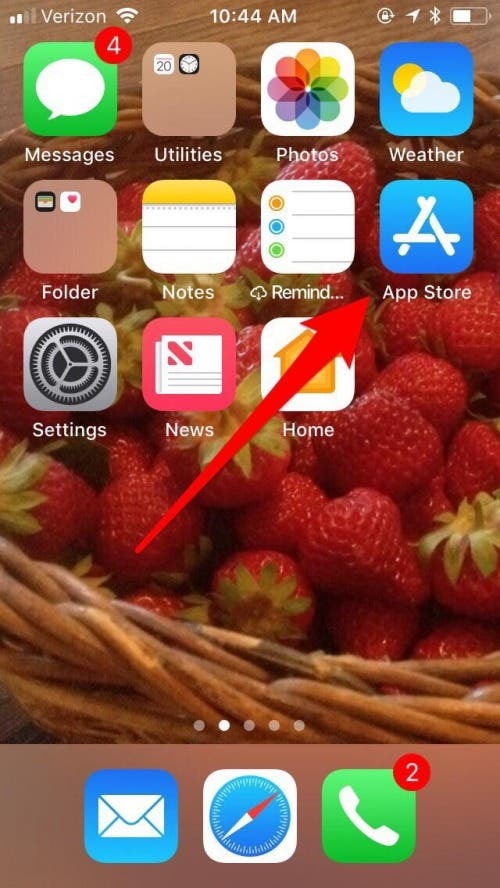
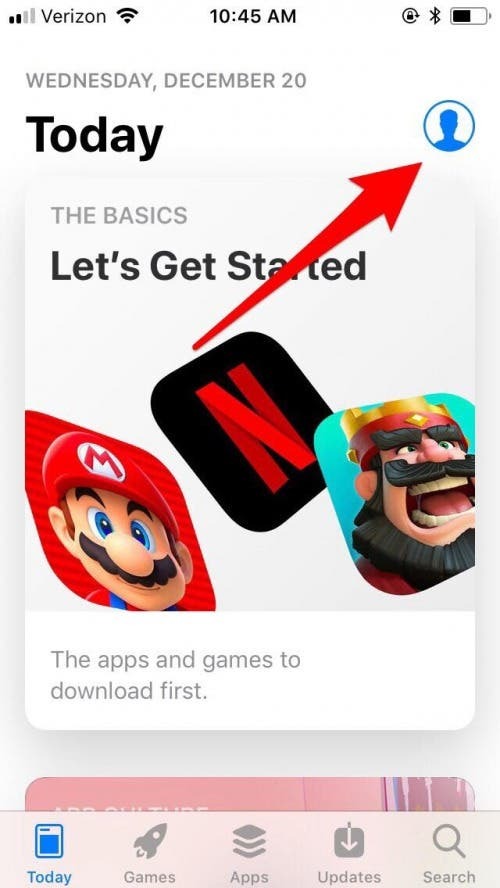
- Якщо у розглянутого Apple ID є баланс подарункової картки, він з’явиться під їхнім Apple ID. Як бачите, у моєї дочки зараз немає кредиту!
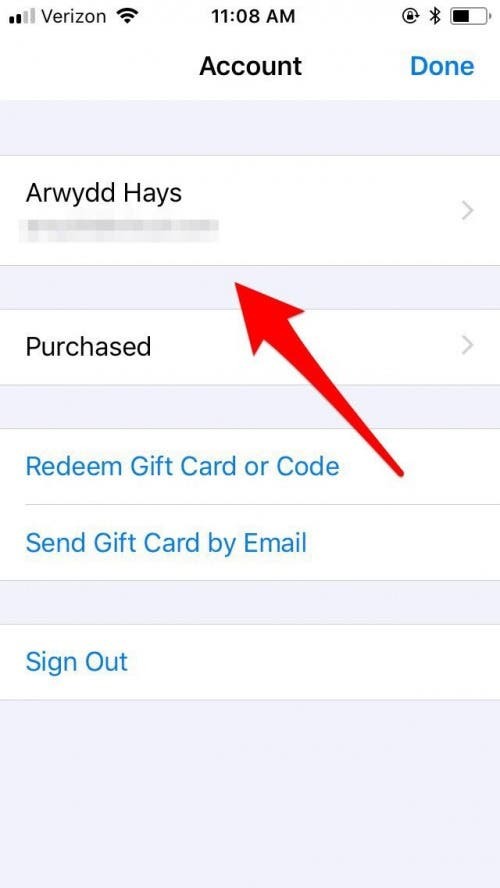
Тепер ви знаєте, як внести подарункову картку iTunes в обліковий запис Apple вашої дитини зі свого або їхнього пристрою та як перевірити баланс на картці iTunes. Сподіваюся, ця інформація допоможе вам утримувати подарункові картки в порядку, щоб було менше плутанини та набагато веселіше!